excel中查找和替换技巧
- 格式:docx
- 大小:3.90 KB
- 文档页数:3

如何在Excel中进行数据的查找和替换Excel是一款强大的电子表格软件,被广泛应用于数据管理和分析。
在Excel中,数据的查找和替换是日常工作中经常需要进行的操作。
本文将介绍如何在Excel中进行数据的查找和替换,以提高工作效率。
一、数据查找数据查找是在Excel表格中寻找指定的数据或信息。
下面是几种常见的数据查找方法:1. 使用Ctrl + F快捷键:Ctrl + F是常见的查找快捷键,通过使用该组合键,可以打开Excel的查找和替换对话框,输入要查找的数据,并点击“查找下一个”按钮,Excel会自动定位到匹配的数据。
2. 使用“查找”功能:在Excel的“开始”菜单栏中,有一个“查找和选择”功能组,点击其中的“查找”选项,同样可以打开查找和替换对话框,进行数据的查找。
在对话框中输入要查找的内容,Excel会搜索文档中的所有匹配项。
3. 使用“高级筛选”功能:Excel的“数据”菜单栏中包含了一个“高级”功能组,点击其中的“高级”选项,可以打开高级筛选对话框。
通过设置筛选条件,可以在大量数据中快速查找到所需信息。
二、数据替换数据替换是根据需要将Excel表格中的数据进行修改或替换。
以下是几种常见的数据替换方法:1. 使用Ctrl + H快捷键:Ctrl + H是常见的替换快捷键,通过使用该组合键,可以打开Excel的查找和替换对话框,输入要查找的数据和要替换的数据,并点击“替换”按钮,Excel会自动将匹配的数据进行替换。
2. 使用“替换”功能:在Excel的“开始”菜单栏中,有一个“查找和选择”功能组,点击其中的“替换”选项,同样可以打开查找和替换对话框,进行数据的替换。
在对话框中输入要查找的内容和要替换的内容,Excel会将匹配的数据进行替换。
3. 使用“条件格式”功能:Excel的“开始”菜单栏中的“样式”功能组中,有一个“条件格式”选项,通过设置条件格式,可以根据指定的条件对数据进行替换。

Excel中怎样使用“查找和替换”高级功能在日常的办公中,Excel 是我们经常会用到的工具之一。
而其中的“查找和替换”功能,更是能大大提高我们的工作效率。
不过,很多人可能只是简单地使用了它的基本功能,却不知道它还有一些高级用法。
接下来,就让我详细地给您介绍一下 Excel 中“查找和替换”的高级功能。
首先,我们打开 Excel 表格,按下快捷键 Ctrl + F 就能调出“查找和替换”的对话框。
在这个对话框中,我们可以看到“查找”和“替换”两个选项卡。
在“查找”选项卡中,我们不仅可以输入要查找的内容,还可以通过一些设置来更精确地查找。
比如,点击“选项”按钮,我们可以设置查找的范围,是在当前工作表、整个工作簿还是选择的区域;还可以设置查找的方式,是按行还是按列;甚至可以区分大小写、全字匹配等。
假设我们有一个包含大量员工姓名的表格,想要查找名字叫“张三”的员工信息。
但表格中可能有“张三”、“张三1”、“张三2”等类似的内容。
如果我们只想查找准确的“张三”,就可以勾选“全字匹配”这个选项,这样就能避免查找到那些包含“张三”但不是完全相同的内容。
再来说说“替换”选项卡。
这一功能可就更强大了。
比如,我们发现表格中的某个数据输入错误了,需要统一进行修改,这时候“替换”功能就派上用场了。
假设表格中原本输入的是“产品A”,但实际上应该是“产品B”。
我们在“查找内容”中输入“产品A”,在“替换为”中输入“产品B”,然后点击“全部替换”,Excel 就会自动将所有的“产品A”替换为“产品B”。
但这里要注意,如果您不确定是否要全部替换,最好先点击“替换”按钮,一个个进行确认,以免出现误替换的情况。
除了这些基本的用法,“查找和替换”还有一些更高级的技巧。
比如说,我们可以使用通配符进行查找和替换。
在 Excel 中,“”代表任意多个字符,“?”代表一个字符。
假设我们有一列产品名称,如“苹果手机”、“华为手机”、“小米手机”等,我们想要查找所有以“手机”结尾的产品,就可以在“查找内容”中输入“手机”。

查找和替换截取单元格的部分内容
在Excel中,可以使用多种方法查找和替换、截取单元格的部分内容。
第一种方法是使用“快速填充”(Ctrl+E)功能。
只需在开始输入的数据后输入分隔符(如逗号或破折号),然后使用快速填充即可自动提取并填充其余数据。
如果只输入一个数据可能无法通过Ctrl+E得到正确结果,这时候连续输入两个数据就可以了。
第二种方法是使用分列法。
通过选择“数据”选项中的“文本分列”功能,选择分隔符,将内容分为不同列。
在完成分列后,可以单独编辑每列数据,并使用查找和替换功能进行修改。
第三种方法是使用TRIM、MID、SUBSTITUTE和REPT组合公式法。
这个方法相对复杂,但可以实现更多高级功能。
这个公式可以将单元格中的逗号替换为其他字符,并根据需要截取部分内容。
如果需要提取单元格中的部分内容,例如每位客户电话中的手机区号,可以使用LEFT函数。
在单元格中输入公式=LEFT(B2,FIND("-",B2)-1)即可提取B2单元格中手机区号部分。
如果需要查找和替换单元格中的特定内容,可以使用“查找和替换”功能。
在“开始”选项卡中选择“查找和选择”,然后选择“替换”功能,输入要查找的内容和替换后的内容,点击“全部替换”即可完成操作。
总之,根据不同的需求和情况,可以选择适合的方法来查找和替换、截取单元格的部分内容。

「Excel技巧」Excel关于查找替换的使用技巧1.基本查找替换操作在Excel中,我们可以使用Ctrl + F快捷键来打开查找替换对话框。
在查找选项卡中,输入你要查找的内容,点击“查找下一个”按钮,Excel会自动定位到第一个匹配的单元格。
如果你想要替换内容,可以切换到替换选项卡,在“替换为”输入框中输入你要替换的内容,点击“替换”按钮,Excel会自动替换当前选中单元格中的内容。
2.使用通配符进行模糊查找在查找替换对话框中,我们可以使用通配符来进行模糊查找。
例如,你想要查找以“abc”开头的所有单元格,可以在查找选项卡中输入“abc*”,Excel会找到所有以“abc”开头的内容。
同样,在替换选项卡中使用通配符可以进行批量替换操作。
3.使用高级选项进行更精确的查找Excel的查找替换对话框中有一个“选项”按钮,点击后可以打开高级选项。
在高级选项中,你可以设置查找的范围、查找的方向、区分大小写以及其他选项。
这些选项可以帮助你更精确地查找并替换特定的内容。
4.批量替换操作除了单个替换操作,Excel还提供了批量替换功能。
在替换选项卡中,点击“全部替换”按钮,Excel会自动替换所有匹配的内容,而不需要一个个点击替换按钮。
这在需要对大量数据进行替换时非常方便。
5.查找并选中所有匹配项在Excel中,我们可以使用“查找全部”按钮来查找并选中所有与查找内容匹配的单元格。
这对于需要对选中单元格进行批量操作非常有用。
例如,你想要将所有匹配的单元格的背景色修改为红色,可以先使用“查找全部”选中所有匹配的单元格,然后再进行背景色的修改。
6.使用查找替换的快捷键除了使用鼠标点击按钮,在Excel中还可以使用一些快捷键来进行查找替换操作。
例如,按下Ctrl + H可以打开查找替换对话框,按下Alt + A可以选择“全部替换”按钮,按下Alt + R可以选择“替换”按钮。
这些快捷键可以帮助你更快速地进行查找替换操作。

快速数据校对Excel中的数据查找和替换技巧在Excel中进行数据校对时,数据的查找和替换是常见且重要的操作。
在处理大量数据时,需要快速、准确地找到目标数据并进行替换,以提高数据处理的效率。
本文将介绍几种快速数据校对的技巧,以帮助您更好地处理Excel中的数据。
一、查找功能Excel的查找功能是最基本、常用的数据校对工具之一。
您可以通过以下步骤进行数据查找:1. 打开Excel表格,点击“编辑”菜单下的“查找”按钮(或按下Ctrl + F快捷键)。
2. 在“查找”对话框中,输入要查找的内容,点击“查找下一个”按钮。
3. Excel会自动定位到第一个匹配项。
您可以选择继续查找下一个匹配项或进行其他操作。
二、替换功能除了查找功能,Excel还提供了替换功能,可以帮助您快速地将某个内容替换为另一个内容。
下面是替换功能的使用步骤:1. 在Excel表格中,点击“编辑”菜单下的“替换”按钮(或按下Ctrl + H快捷键)。
2. 在“查找”对话框中输入要替换的内容,并在“替换为”框中输入替换后的内容。
3. 点击“替换”按钮,Excel会自动将第一个匹配项替换为指定内容。
4. 如果您确认将所有匹配项替换为指定内容,可以点击“全部替换”按钮。
三、快捷键若要更快速地进行数据校对,掌握一些Excel的快捷键将会极大地提高您的工作效率。
下面是一些常用的快捷键:1. Ctrl + F:打开查找对话框。
2. Ctrl + H:打开替换对话框。
3. F3:将查找内容插入到替换对话框中。
4. Enter:在查找对话框中,查找下一个匹配项。
5. Shift + Enter:在查找对话框中,查找上一个匹配项。
6. Alt + Enter:在替换对话框中,查找下一个匹配项并暂停。
四、使用通配符通配符是一种常用的数据校对技巧,可以在查找和替换功能中使用。
下面是一些常用的通配符:1. 问号(?):在查找或替换中代表单个字符。
(例如,查找A?B会匹配A1B、A2B等)2. 星号(*):在查找或替换中代表任意多个字符。
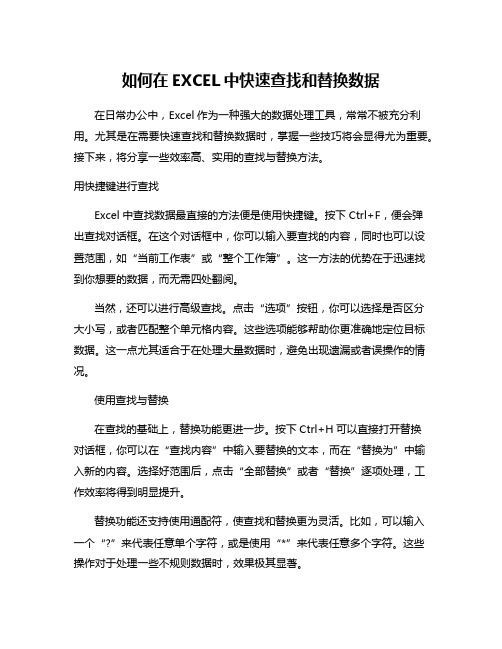
如何在EXCEL中快速查找和替换数据在日常办公中,Excel作为一种强大的数据处理工具,常常不被充分利用。
尤其是在需要快速查找和替换数据时,掌握一些技巧将会显得尤为重要。
接下来,将分享一些效率高、实用的查找与替换方法。
用快捷键进行查找Excel中查找数据最直接的方法便是使用快捷键。
按下Ctrl+F,便会弹出查找对话框。
在这个对话框中,你可以输入要查找的内容,同时也可以设置范围,如“当前工作表”或“整个工作簿”。
这一方法的优势在于迅速找到你想要的数据,而无需四处翻阅。
当然,还可以进行高级查找。
点击“选项”按钮,你可以选择是否区分大小写,或者匹配整个单元格内容。
这些选项能够帮助你更准确地定位目标数据。
这一点尤其适合于在处理大量数据时,避免出现遗漏或者误操作的情况。
使用查找与替换在查找的基础上,替换功能更进一步。
按下Ctrl+H可以直接打开替换对话框,你可以在“查找内容”中输入要替换的文本,而在“替换为”中输入新的内容。
选择好范围后,点击“全部替换”或者“替换”逐项处理,工作效率将得到明显提升。
替换功能还支持使用通配符,使查找和替换更为灵活。
比如,可以输入一个“?”来代表任意单个字符,或是使用“*”来代表任意多个字符。
这些操作对于处理一些不规则数据时,效果极其显著。
利用条件格式提升查找效率条件格式功能也可以辅助查找。
当你需要查找某类特定的数据时,可以通过条件格式高亮显示这些数据。
选中需要设定的单元格区域,选择“开始”选项卡中的“条件格式”,然后根据需要设置规则,例如大于某一数值、小于某一数值、文本包含特定字符等。
例如,如果你想找出所有销售额低于500的产品,使用条件格式可以将这些数据高亮显示,使其一目了然。
这种可视化的方式减轻了查找的压力,从而让数据筛选变得更为直观。
使用筛选功能定位筛选功能是Excel中的另一重要工具。
当数据量较大时,除了查找和替换,使用筛选功能可以从中快速找到所需信息。
选择数据表头,点击“数据”选项卡下的“筛选”,然后可以根据不同条件进行筛选,比如文本、数值等。
快速查找和替换Excel中的文本处理技巧在Excel中进行文本处理是日常办公工作中常见的任务之一。
无论是查找特定文本还是替换文本内容,都可以通过一些快速而有效的技巧来实现。
本文将向您介绍一些实用的方法,帮助您快速进行文本处理。
一、使用快捷键进行查找和替换在Excel中,快捷键是提高效率的利器。
要查找文本,您可以使用Ctrl+F快捷键,弹出查找对话框,在对话框中输入要查找的文本并点击“查找下一个”按钮即可定位到目标文本。
同样地,使用Ctrl+H快捷键可以打开替换对话框,输入要替换的文本和新的文本,点击“替换”按钮即可完成替换操作。
二、使用通配符进行模糊查找有时候,您可能只知道目标文本的一部分内容,但无法准确指定其完整形式。
这时,可以使用通配符进行模糊查找。
在查找对话框中,使用“*”代表任意字符,使用“?”代表任意单个字符。
例如,您想查找以“2019”开头,以“.xlsx”结尾的文件名,可以在查找对话框中输入“2019*.xlsx”。
三、使用函数进行文本处理Excel提供了丰富的文本处理函数,可以根据特定要求对文本进行处理。
下面是一些常用的函数及其功能:1. LEFT函数:返回文本左侧指定长度的字符。
例如,=LEFT(A1, 3)将返回A1单元格中的前3个字符。
2. RIGHT函数:返回文本右侧指定长度的字符。
例如,=RIGHT(A1, 3)将返回A1单元格中的后3个字符。
3. MID函数:返回文本中指定位置和长度的字符。
例如,=MID(A1, 2, 3)将返回A1单元格中从第2个字符开始的3个字符。
4. LEN函数:返回文本的长度(字符数)。
例如,=LEN(A1)将返回A1单元格中的字符数。
5. CONCATENATE函数:将多个文本字符串连接为一个字符串。
例如,=CONCATENATE(A1, B1)将A1和B1单元格中的文本连接在一起。
四、使用筛选功能进行批量替换如果您需要对大量的文本进行替换操作,逐个替换将会非常繁琐。
Excel中的数据查找与替换技巧Excel是一款强大的电子表格软件,广泛应用于各个行业和领域。
在使用Excel处理数据时,我们经常会遇到查找和替换数据的需求。
本文将介绍一些Excel中常用的数据查找与替换技巧,帮助您提高工作效率。
一、查找数据1. 使用查找功能Excel提供了查找功能,可以帮助我们快速定位所需数据。
使用快捷键Ctrl+F,或者在菜单栏中选择“编辑”-“查找”,打开查找对话框。
在对话框中输入要查找的内容,点击“查找下一个”按钮,Excel会自动在工作表中搜索并定位到第一个匹配的单元格。
2. 使用筛选功能除了普通的查找功能,Excel还提供了筛选功能,可以根据条件筛选数据。
选择需要筛选的列,点击“数据”-“筛选”,根据需要设置筛选条件,Excel会根据条件快速筛选出符合要求的数据。
3. 利用条件格式高亮显示如果需要查找某一特定数据并进行标记,可以利用Excel的条件格式进行设置。
选择需要查找的范围,点击“开始”-“条件格式”-“突出显示单元格规则”-“等于”,输入要查找的数值,设定某种格式(颜色、字体等),Excel会自动在范围内将符合条件的单元格进行标记。
二、替换数据1. 使用替换功能替换功能可以帮助我们快速将某一特定数据替换成另一个数据。
使用快捷键Ctrl+H,或者在菜单栏中选择“编辑”-“替换”,打开替换对话框。
在对话框中输入要查找的内容和替换成的内容,点击“替换”按钮,Excel会自动将匹配到的数据进行替换。
2. 利用公式进行替换除了使用替换功能,我们还可以利用Excel的公式进行数据的替换。
例如,使用IF函数可以根据条件判断进行替换。
如需将A列的数据中小于10的数值替换成10,可在B列输入公式“=IF(A1<10,10,A1)”,然后拖填至需要替换的范围。
3. 利用文本函数进行替换Excel的文本函数也提供了一些替换数据的方式。
例如,使用SUBSTITUTE函数可以将某一特定字符串替换为另一个字符串。
Excel查找和替换方法大全Excel 是微软办公套装软件的一个重要的组成部分,它可以进行各种数据的处理、统计分析和辅助决策操作,广泛地应用于管理、统计财经、金融等众多领域。
下面由带来Excel查找和替换方法大全。
一、快捷方式:按Ctrl+F打开“查找和替换”对话框并激活“查找”选项卡,按Ctrl+H打开“查找和替换”对话框并激活“替换”选项卡。
二、使用通配符:在Excel的查找和替换中使用星号“*”可查找任意字符串,例如查找“Excel* ”可找到“Excel函数”和“Excel公式”等。
使用问号可查找任意单个字符。
例如查找“VB?”可找到“VBA”和“VBE”等。
三、查找通配符:如果在Excel中要查找通配符,可以输入“~*”、“~?”。
“~”为波浪号,在数字键“1”的左边。
如果要查找“~”,则输入两个波浪号“~~”。
四、在指定的区域中查找:先选定一个区域,再打开“查找和替换”对话框,则查找的范围仅限于选定的区域。
五、在整个工作簿中进行查找:在“查找和替换”对话框中单击“选项”按钮,在“范围”右侧的下拉列表中选择“工作簿”,则Excel会在工作簿中的所有工作表中进行查找。
六、在工作组中进行查找:如果仅选择了工作簿中的部分工作表,这些工作表将成为一个工作组,Excel会仅在这些工作表中进行查找。
七、按单元格格式查找:单击“查找和替换”对话框中“格式”按钮右侧的小箭头,在弹出的下拉列表中选择“从单元格选择格式”,然后选择一个包含所需查找格式的单元格,即可按选定的格式进行查找。
八、按Shift键反方向查找:当在“查找和替换”对话框中单击“查找下一个”按钮时,Excel 会按照某个方向进行查找。
如果在单击“查找下一个”按钮前,按住Shift键,Excel将按照与原查找方向相反的方向进行查找。
九、在关闭“查找和替换”对话框后继续查找下一个:在查找过程中,有时“查找和替换”对话框遮住了部分表格内容。
在关闭“查找和替换”对话框后也可以继续查找下一个内容,方法是先进行一次查找,然后关闭“查找和替换”对话框,按快捷键Shift+F4即可继续查找下一个。
快速查找与替换Excel中的文字处理与编辑技巧Excel是一个功能强大的电子表格程序,广泛应用于数据分析和处理。
而在操作Excel时,经常需要进行文字的查找与替换来提高工作效率。
本文将分享一些快速查找与替换Excel中的文字处理与编辑技巧,帮助您更好地利用Excel进行文字处理。
一、利用“查找”功能快速定位文字Excel的“查找”功能可以帮助我们快速定位指定的文字。
步骤如下:1. 打开Excel软件,点击工具栏上的“编辑”选项卡。
2. 在编辑选项卡里找到“查找”按钮,点击打开查找对话框。
3. 在查找对话框的文本框中输入你要查找的文字,并选择需要查找的范围(如当前工作表、整个工作簿等)。
4. 点击“查找下一个”按钮,Excel将会定位到第一个匹配的文字处。
5. 若需要继续查找下一个匹配项,可以重复点击“查找下一个”按钮,直至全部匹配项被定位完毕。
二、利用“替换”功能批量替换文字当我们需要对Excel中的文字进行大量的替换操作时,可以使用Excel的“替换”功能来批量替换文字。
步骤如下:1. 在编辑选项卡中找到“替换”按钮,点击打开替换对话框。
2. 在替换对话框的“查找内容”文本框中输入你要替换的文字,然后在“替换为”文本框中输入替换后的文字。
3. 选择需要替换的范围(如当前工作表、整个工作簿等)。
4. 点击“替换”按钮,Excel会自动批量替换所有匹配项。
三、利用快捷键加速文字处理除了使用菜单栏中的功能按钮,我们还可以利用快捷键来加速文字处理。
下面是一些常用的快捷键:1. Ctrl + F:打开查找对话框。
2. Ctrl + H:打开替换对话框。
3. F3:在查找对话框中点击“查找下一个”按钮。
4. Ctrl + Enter:在替换对话框中点击“替换”按钮。
5. Shift + F4:在替换对话框中点击“查找下一个”按钮。
四、利用通配符进行高级匹配当我们需要进行复杂的文字查找与替换时,可以使用通配符进行高级匹配。
excel中查找和替换技巧
Excel是一款功能强大的电子表格软件,广泛应用于各行各业。
在处理大量数据时,我们经常需要用到查找和替换功能,以便快速定位和修改特定内容。
本文将介绍一些Excel中查找和替换的技巧,帮助您更高效地处理数据。
一、基本的查找和替换功能
Excel提供了简单易用的查找和替换功能,可通过以下步骤进行操作:
1. 打开Excel文件并选中要进行查找和替换的工作表。
2. 使用快捷键Ctrl + F打开查找和替换对话框,或者在“开始”选项卡的“编辑”组中点击“查找和选择”下拉菜单中的“查找”选项。
3. 在查找对话框中输入要查找的内容,并点击“查找下一个”按钮进行查找。
4. 如果找到了目标内容,可以选择替换或者全部替换。
点击“替换”按钮进行单个替换,点击“全部替换”按钮进行全部替换。
二、高级的查找和替换技巧
除了基本的查找和替换功能外,Excel还提供了一些高级的查找和替换技巧,可以更加灵活地处理数据。
1. 使用通配符进行模糊查找
在查找对话框中,可以使用通配符进行模糊查找。
例如,要查找所
有以“abc”开头的单词,可以在查找内容中输入“abc*”,其中“*”表示任意字符。
2. 利用条件格式进行查找
Excel的条件格式功能可以根据指定的条件对单元格进行格式化。
我们可以利用条件格式来查找和标记特定的内容。
例如,要查找所有大于100的数字,可以使用条件格式将这些单元格标记为红色。
3. 使用公式进行查找和替换
Excel的公式功能非常强大,可以实现复杂的计算和逻辑运算。
在查找和替换时,我们可以利用公式来筛选和操作数据。
例如,要查找某一列中大于平均值的数字,可以使用公式“=IF(A1>AVE RAGE(A:A),"找到","未找到")”。
4. 查找并删除重复项
在处理大量数据时,经常会遇到重复项。
Excel提供了查找并删除重复项的功能,可以帮助我们快速清理数据。
点击“数据”选项卡的“删除重复项”按钮,在弹出的对话框中选择要删除重复项的列,并点击“确定”按钮即可删除重复项。
三、注意事项和常见问题
在使用Excel的查找和替换功能时,需要注意以下几点:
1. 确保查找和替换的内容准确无误,避免误操作导致数据丢失或错误。
2. 在进行替换时,可以选择是否区分大小写,以及是否仅替换整个单词。
3. 在使用通配符进行模糊查找时,需要注意通配符的使用方式和位置,以避免出现错误结果。
4. 在使用条件格式进行查找时,需要仔细设置条件,以确保标记的准确性和一致性。
5. 在使用公式进行查找和替换时,需要确保公式的正确性和逻辑性,以避免出现错误结果。
总结
Excel的查找和替换功能是处理大量数据时必不可少的工具。
通过掌握基本的查找和替换功能,以及一些高级的技巧,可以帮助我们更高效地处理数据,提高工作效率。
在使用过程中,需要注意注意事项和常见问题,以确保操作的准确性和可靠性。
希望本文介绍的Excel中查找和替换技巧对您有所帮助。